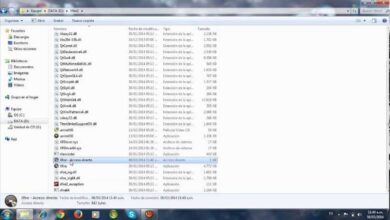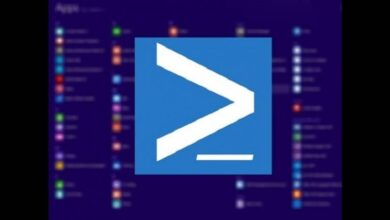Comment arrêter un ordinateur à l’aide du bloc-notes Windows – Rapide et facile

Actuellement, il existe de nombreuses options pour arrêter, redémarrer ou même activer le mode de mise en veille prolongée d’un ordinateur, c’est parce qu’il fournit un arrêt plus rapide ou que l’ordinateur a des applications qui provoquent le gel de l’ordinateur. Cela est possible si des raccourcis sont créés.
Les différentes méthodes qui existent pour arrêter un ordinateur rapidement et automatiquement faire ce facile pour l’utilisateur d’avoir le contrôle total de leur ordinateur Windows .
Il existe même des accès qui vous permettent de démarrer Windows plus rapidement . Pour vous aider un peu à découvrir ces astuces d’accès, nous avons préparé cet article pour vous, où nous vous montrerons les moyens de le faire. Pensez-vous que vous pouvez éteindre votre ordinateur via le bloc-notes? Eh bien, si possible et ici, nous vous apprendrons comment le faire.
Arrêtez de force votre ordinateur en créant des raccourcis
La fonction de raccourcis est une alternative qui n’est pas liée au bouton d’arrêt de votre ordinateur. Le but de l’accès à l’arrêt est de forcer Windows à fermer tous les onglets et services ouverts et à procéder à l’ arrêt immédiatement.
![]()
N’oubliez pas que si votre système Windows a été installé pendant une courte période, ce processus ne sera pas nécessaire car il s’éteindra facilement, mais si vous avez déjà plusieurs mois d’utilisation du système, ces accès seront un soulagement et vous n’aurez pas à attendez si longtemps.
Le meilleur de tous est que l’option des raccourcis pour éteindre votre ordinateur n’affecte pas l’ordinateur ou les performances du système Windows .
Comment le faire?
Pour créer des raccourcis pour éteindre votre ordinateur, il vous suffit de suivre des étapes simples, puis nous vous montrerons comment les créer:
- La première chose que vous devez faire pour créer un raccourci pour éteindre votre PC est de cliquer avec le bouton droit de la souris.
- Sélectionnez l’option de raccourci.
- Dans la fenêtre où «Entrez l’emplacement de l’élément» apparaît, mettez » cmd.exe / c shutdown.exe -S -F -T 04 -C » «Arrêt dans 4 secondes» .
- Dans la fenêtre suivante, écrivez le nom de l’accès, écrivez simplement OFF.
- Enfin, sélectionnez l’option «Terminer».
Ce raccourci vous permet de lancer la commande Shutdown, qui force toutes les applications de votre ordinateur à se fermer en 4 secondes. Si vous voulez que le processus soit plus lent et ne force pas trop le système, il vous suffit de suivre les mêmes étapes que celles mentionnées.
Cependant, lors de la copie de la commande placée, vous écrirez: cmd.exe / c shutdown.exe -S -F -T 08 -C «Arrêt dans 8 secondes»
Changer l’icône de raccourci
Une option qui vous aidera à localiser votre nouvel accès créé pour éteindre votre ordinateur consiste à modifier l’icône, pour ce faire, procédez comme suit:
- Faites un clic droit sur l’accès créé.
- Dans le menu qui apparaîtra, sélectionnez «Propriétés» / «Changer d’icône».
- Un petit onglet s’ouvrira où vous verrez un grand nombre d’icônes parmi lesquelles choisir , sélectionnez celle que vous voulez.
- Ensuite, appuyez sur «OK» dans les deux fenêtres et voila, vous avez déjà une nouvelle icône dans l’accès créé.
Éteignez votre ordinateur à l’aide du bloc-notes
Oui, il est incroyablement possible d’éteindre l’ordinateur à l’aide du bloc-notes, mais comment est-ce possible? Cette option est principalement connue sous le nom de fichiers .bat , ces fichiers sont des applications simples qui sont créées dans Windows en utilisant uniquement des lignes de documents, ils sont même utilisés pour effectuer différentes tâches sur l’ordinateur.
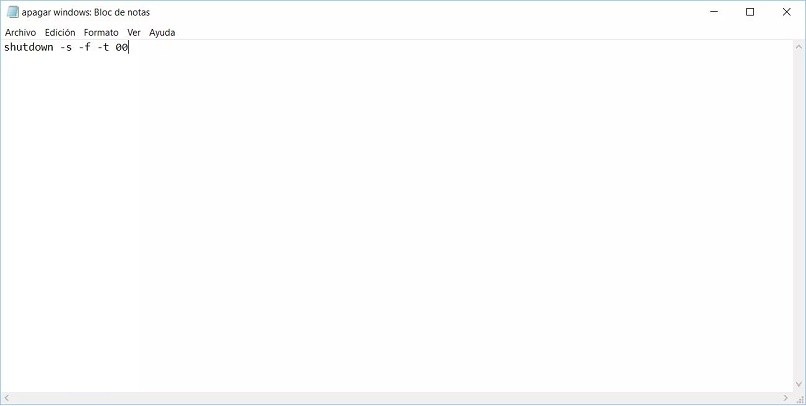
Pour créer ce fichier, il suffit de copier une série de codes dans le bloc-notes (documents vierges pour chaque accès créé). pour éteindre l’ordinateur, il vous suffit de copier dans un document de bloc-notes:
- @Écho off
- shutdown.exe -S -F -T 04 -C «Arrêt dans 4 secondes»
Si vous souhaitez redémarrer votre ordinateur à l’aide de cette méthode, vous devez effectuer les mêmes étapes, mais le code que vous devez copier dans le document dans le bloc-notes est:
- @Écho off
- cmd.exe / c shutdown.exe -R -F -T 04 -C «Redémarrage en 4 secondes»
Il est incroyable de voir comment avec de simples fichiers .bat vous pouvez implémenter ces fonctions sur votre ordinateur , nous espérons que vous avez apprécié cet article et qu’il vous a aidé à éteindre ou redémarrer votre ordinateur rapidement et facilement.